なぜ私たちのほとんどがテキストよりもビデオを好むのか疑問に思ったことはありますか?
答えは簡単です。ビデオは学習プロセス全体を簡素化するためです。それらは、情報をより適切に処理し、記憶の想起を改善するのに役立ちます。今日、私たちは皆、複雑なアイデア、概念、情報、指示を伝えるためにビデオに依存しています。
したがって、自分が誰であるかに関係なく、人々に何かを教えることを計画している場合は、一連のトレーニングビデオの作成に時間とエネルギーを費やしてみることは間違いありません。
本日の投稿では、トレーニング動画の作成方法に関する完全なウォークスルーを提供します。 最も単純なアプローチとツールを使用します。ただし、トレーニングビデオの作成方法を学ぶ前に、それらが実際に何であるか、およびさまざまなセクターの人々がそれらからどのように利益を得るかを理解してみましょう。
トレーニングビデオとは何ですか?
トレーニングビデオは、誰かに何かについて指示または教えるビデオです。それは、ハウツービデオ、チュートリアル、またはわかりやすい手順で何かを成し遂げる方法を教えるスクリーンキャストである可能性があります。
さまざまな種類のトレーニングビデオは何ですか?
トレーニングビデオと教育ビデオにはいくつかの種類があります。ビデオ作成プロセスを開始する前に、適切なタイプのビデオコンテンツを選択することが重要です。視聴者の興味と学習目標に基づいて、視聴者のために作成する必要のある動画の種類を決定できます。人気のある種類のビデオコンテンツのいくつかを次に示します。
i)マイクロビデオ
マイクロビデオは、短い時間枠内でメッセージまたは行動の呼びかけを配信しようとする短いビデオです。これらのタイプのトレーニングビデオは、3つの理由でますます人気が高まっています。つまり、使いやすく、要点を説明し、数秒以内にメッセージを配信するのに効果的です。マイクロビデオの最適な長さは、約5〜15秒です。
ii)スクリーンキャスト
スクリーンキャストは、詳細なトレーニングマニュアル、チュートリアルガイド、およびビデオプレゼンテーションを作成するために使用できるデジタル画面記録です。それらは教育部門で広く人気があり、教育者、オンラインコースの作成者、およびコーチによって積極的に使用されています。簡単に言えば、スクリーンキャストはコンピューターの画面に表示されるすべてのものをキャプチャし、プレゼンターがプロセスを説明する音声ナレーションとWebカメラオーバーレイを追加できるようにします。
iii)アニメーション動画
アニメーションビデオは作成するのが楽しいです。これらのビデオは、グラフィック、テキスト、ナレーションを使用してメッセージを配信します。アニメーションは、動画を視聴者にとってより魅力的なものにするのにも役立ちます。これらの種類のアニメーショントレーニングビデオは、6〜12歳の若い学習者向けに作成できます。初心者が簡単にアニメーションビデオを作成するのに役立つツールがオンラインで利用できます。人気のあるアニメーションツールには、Animaker、Powtoon、Vyondなどがあります。
iv)画面の記録
画面の記録は、単にコンピュータ画面のコンテンツの記録です。これらの種類のビデオは通常、ハウツービデオ、指導ガイド、製品デモンストレーションビデオ、従業員トレーニングマニュアルなどを作成するために使用されます。
v)ロールプレイ動画
これらのタイプのビデオでは、通常、視聴者に学習プロセスを理解させるためのシナリオが制定されます。これらのビデオは、ソフトスキルトレーニングに適しています。
トレーニング動画がとても人気があるのはなぜですか?
トレーニングビデオと指導ガイドは、さまざまな分野で使用できます。 eラーニング資料、YouTubeトレーニング資料、従業員研修資料などの作成に使用できます。
トレーニング動画の主な理由のいくつか さまざまなセクターで人気があります。以下に説明します。彼ら
- 従業員のオンボーディングとトレーニングを容易にします。
- リアルタイムのやり取りなしで実践的な学習の露出を提供する
- 視聴者が動画の重要なセクションを何度も見直すのを手伝ってください
- 本やコースの優れた代替手段として機能します
- 視覚的な学習者がレッスンをよりよく理解できるようにする
- いつでもどこからでも簡単にアクセスできるようにする
- トレーニングのコストと時間を削減
トレーニングビデオの作成方法:5つの簡単なステップ
トレーニングビデオと教育ビデオが何であるかが明確になったので、5つの簡単なステップでトレーニングビデオを簡単に作成する方法を学びましょう。
ステップ1:最適なトレーニングビデオを選択します ソフトウェアとコンピュータにダウンロード
適切なソフトウェアを選択し、アプリケーションをシステムにインストールします。この投稿の次のセクションでは、オンラインで利用できる5つの最高のトレーニングビデオソフトウェアのリストも共有します。 。お気軽にご覧になり、十分な情報に基づいて購入を決定してください。
注 :このプロセスでは、Vmakerを使用してトレーニングビデオを作成する方法を説明します。 Vmakerは人気のある画面録画ソフトウェアであり、ユーザーはわずか数ステップでトレーニングや教育用ビデオを簡単に作成できます。ビデオエディタが組み込まれており、ユーザーはHDビデオを録画できます。ユーザーは複数の記録モードにアクセスでき、画面とWebカメラの両方を簡単に記録できます。透かしがなく、カスタムブランディングオプションも提供します。
Vmakerを使用してトレーニングビデオを作成する場合は、ChromeウェブストアからVmakerのChrome拡張機能をダウンロードするか、ソフトウェアをMacアプリケーションとしてダウンロードできます。
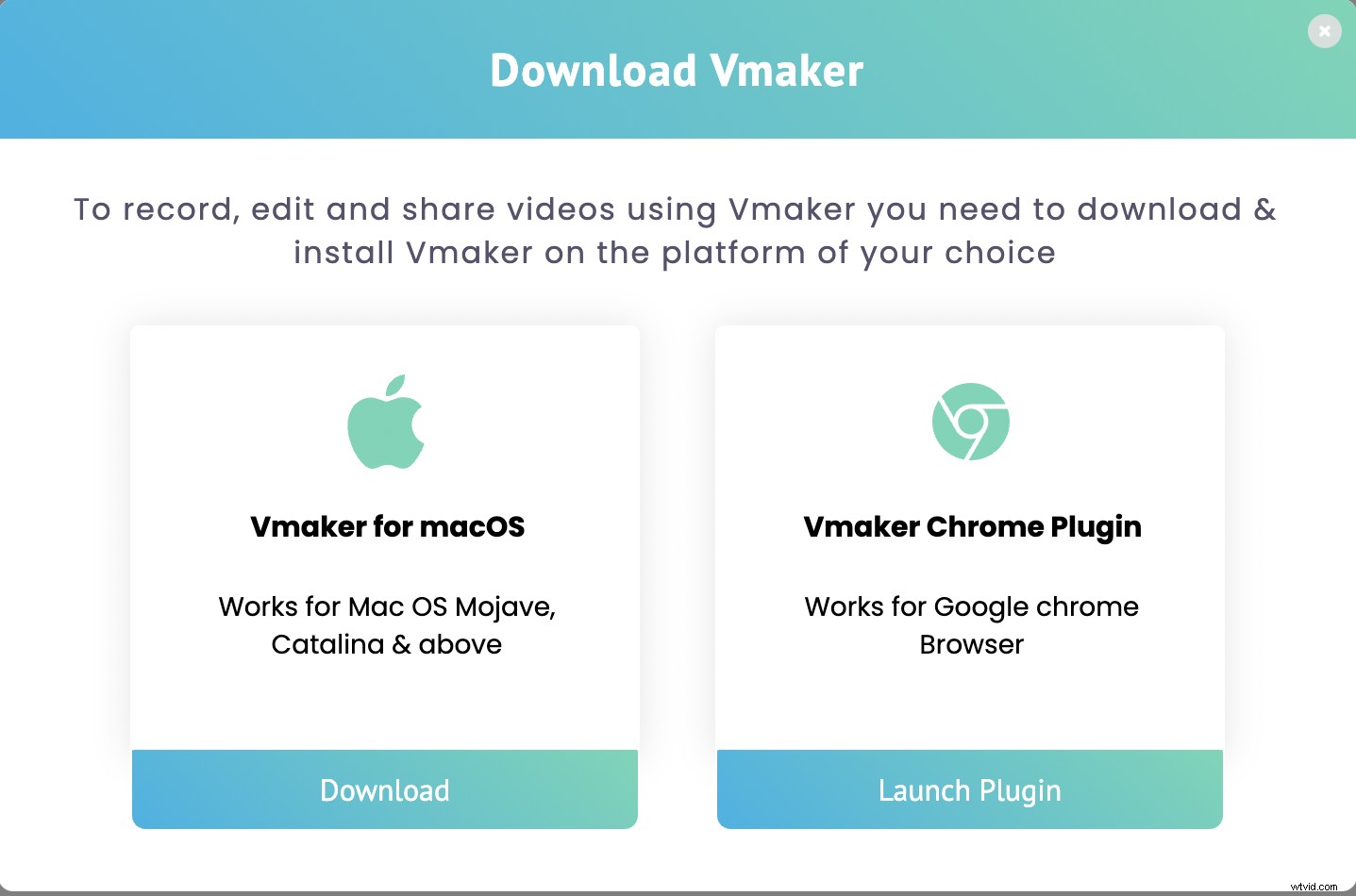
Vmakerの公式ページにアクセスして、Vmakerにサインアップしてください。ダッシュボードが表示され、そこからお好みの形式でソフトウェアをダウンロードできます。
プロのヒント: VmakerのChrome拡張機能を使用している場合は、ピン留めできます Chromeブラウザの拡張機能。これにより、ワンクリックでアプリケーションに簡単にアクセスできるようになります。
ステップ2:スクリプトを準備する
次に、スクリプトを準備します。スクリプトの準備ができたら、実際に録音を開始する前に、いくつかの模擬セッションを試してみることができます。これはあなたが練習をするのを助け、あなたがあなたのベストショットを与えるのを助けます。ただし、すでに十分な準備ができている場合は、模擬録音をスキップして、実際のセッションの録音を開始できます。
録音を開始するには、[録音]をクリックします ダッシュボードのボタン。ユーザーアイコンの下に小さなドロップダウンボックスが表示されます。ここで、基本的な録音機能を選択します。
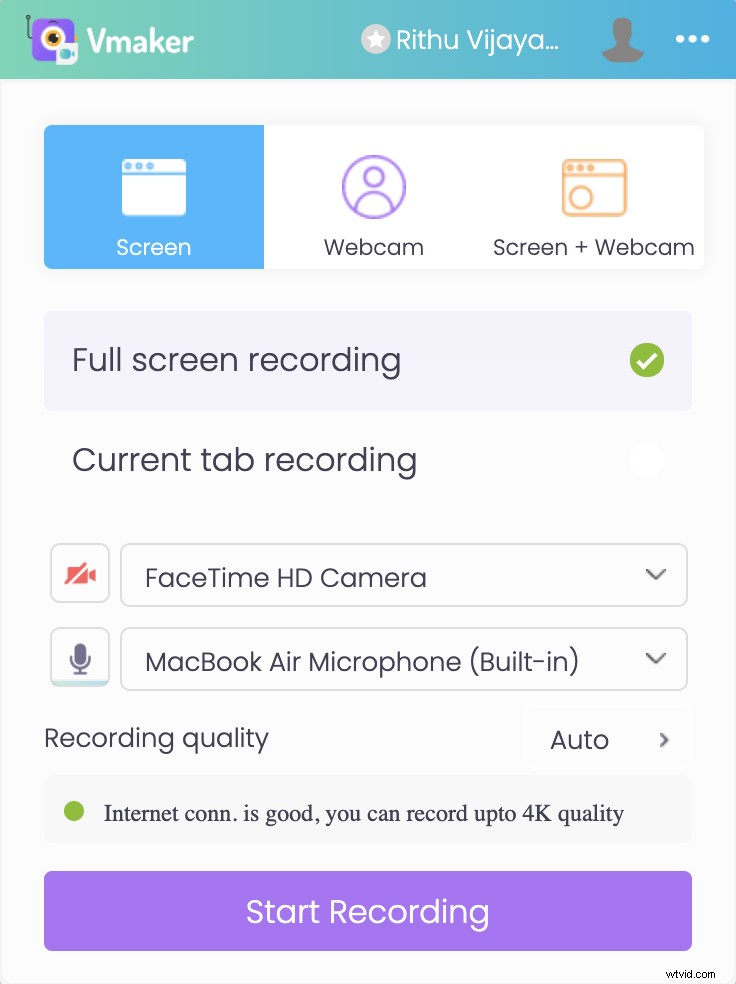
希望の録音品質、録音モード、オーディオ出力ソースを選択します。すぐに[録画を開始]をクリックするか、いくつかの追加機能を有効にしてビデオをさらに強化してみてください。
ステップ3:設定をカスタマイズして高度な機能を有効にする
独自の要件に応じて、録音設定をカスタマイズできます。
これを行うには、プロフィールアイコンをクリックし、[設定]を選択します。 。ここでは、いくつかの高度な機能があります。録音を強化して録音を開始するのに役立つ機能を有効にします。
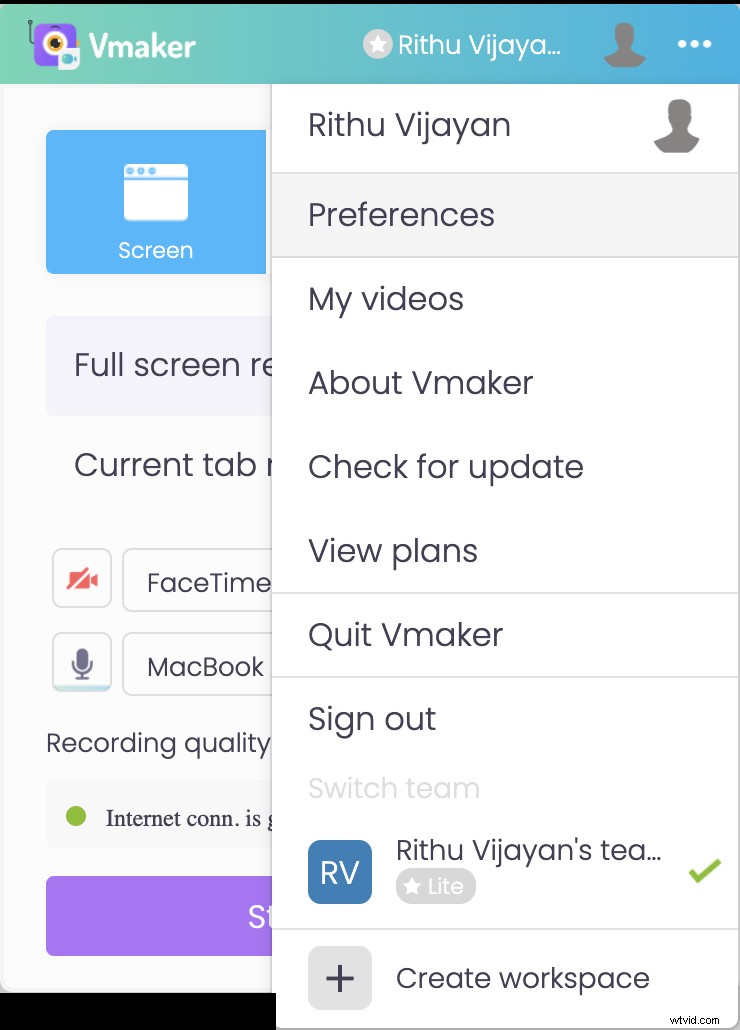
[録音を開始]をクリックするとすぐに ボタンをクリックすると、タイマーが開始し、録音が3秒で開始されようとしていることを示します。タイマーが停止すると、記録が開始されます。
録音が終了したら、[共有を停止]をクリックできます。 。
ステップ4:必要に応じて録音を編集します
録音が終了するとすぐに、Vmakerのダッシュボードで録音にアクセスできるようになります。録音を編集する場合は、[編集]をクリックして編集できます。 オプション。
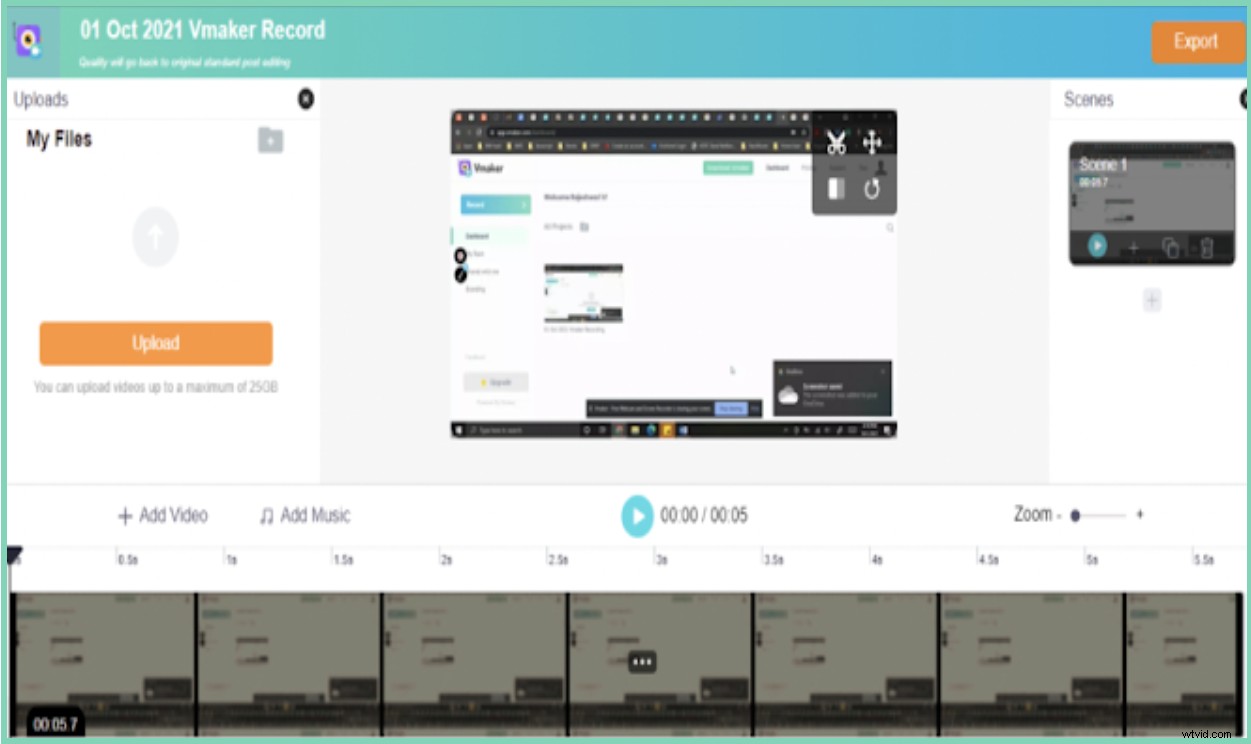
Vmakerの組み込みエディターに移動します。ここでは、記録を簡単にトリミング、トリミング、回転、反転することができます。編集プロセスが完了したら、ファイルを希望の品質でダッシュボードにエクスポートできます。
プロのヒント :動画の編集を開始する前に、「複製」することを強くお勧めします ファイル。これにより、編集プロセス中に元のビデオの必要なセクションを切り取った場合に備えて、元のコピーのバックアップを確保できます。
ステップ5:ビデオ録画をダウンロードして共有する
記録と編集のプロセスが完了したら、トレーニングビデオを簡単にダウンロード、共有、または任意のソーシャルメディアプラットフォームにアップロードできます。録音を共有することを選択した場合は、リンクをコピーすることで共有できます。
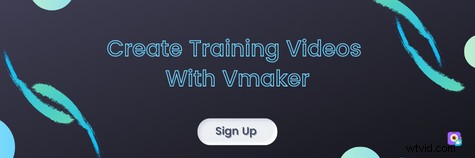
5オンラインで利用できる最高のトレーニングビデオソフトウェア
トレーニングおよび教育用ビデオを作成するための最高のソフトウェアを探している場合は、この5つの最高のトレーニングビデオソフトウェアのリストを確認できます。このリストでは、製品の各機能について詳しく説明しています。 、価格 ポリシー および評価 。
1。 Vmaker
Vmakerは、ユーザーが録画の視聴回数に基づいて動画の指標を録画、編集、追跡できるようにするオールインワンの録画スイートです。透かしがなく、カスタムブランディングオプションを提供します。ユーザーは、Webカメラオーバーレイを使用して、画面を簡単に記録し、ナレーションを追加できます。 Vmakerには、ユーザーが記録の重要なセクションを描画して強調表示するのに役立つ画面注釈ツールも付属しています。
機能
- レコーディングスケジューラ
- 透かしなし
- 内部オーディオと外部オーディオの両方を録音します
- ビデオエディタが組み込まれています
- 最大4Kの記録品質を提供します
- ユーザーが動画の指標を追跡できるようにします
- 画面注釈ツールが付属しています
- 簡単に共有可能
- ユーザーが動画に字幕、音楽、カスタマイズ可能な背景を追加できるようにします
価格
3つの主要な価格設定パッケージがあります。
- ライトプラン(無料):$ 0
- スタータープラン:年間84ドル/月7ドル
- チームプラン:年間120ドル/月10ドル
レビューと評価
- G2評価:4.7
- Capterra評価:4.5
- クロズデスクスコア:90/100
2。 Camtasia
Camtasiaは、トレーニングビデオソフトウェアに必要なすべての記録および編集機能を提供する完全なビデオ記録ソフトウェアでもあります。既製のビデオテンプレート、アニメーション、オーディオトラックのストックライブラリがあり、初心者でも簡単にトレーニングビデオを作成できます。
機能
- 組み込みのビデオエディタ
- 画面の注釈
- パワーポイントの統合
- ユーザーが目次を追加できるようにします
- 既製のビデオテンプレート
- 簡単に共有可能
価格
生涯有効なライセンスを提供します。
Camtasiaライセンス:Rs 26、383。
レビューと評価
- G2評価:4.5
- Capterra評価:4.6
- クロズデスクスコア:96/100
3。 Screencast-o-Matic
Screencast-o-Maticは、スクリーンキャスト、指導ガイド、チュートリアルなどを作成するために教育部門で一般的に使用されるソフトウェアです。これにより、ユーザーは画像、画面効果、トランジションを使用してビデオをパーソナライズできます。
機能
- 複数のコラボレーションツールを提供します
- 組み込みのビデオ編集ツールが付属しています
- 簡単なバックアップとリカバリを提供します
- 内部オーディオとマイクオーディオの両方を録音します
- 音声からテキストへの翻訳を提供します
- 簡単に共有可能
価格
4つの価格パッケージがあります。
- 無料プラン:$ 0
- ビジネスプラン:ユーザーあたり月額5ドル
- プレミアプラン:月額$ 5.75(年間サブスクリプション)
- デラックスプラン:月額$ 4(年間サブスクリプション)
レビューと評価
- G2評価:4.2
- Capterra評価:4.6
4。パノプト
Panoptoは、必要なすべての記録、編集、およびビデオ管理機能を備えたもう1つの画面記録ツールです。これにより、ユーザーは特別なマルチメディア要素で強化されたビデオプレゼンテーションを作成および記録できます。
機能
- ビデオコンテンツ管理ソフトウェアを提供します
- システムオーディオとマイクオーディオの両方を録音します
- ユーザーがエンゲージメントを追跡できるようにします
価格
2つの主要な価格設定パッケージがあります。
- Panopto基本プラン:$ 0
- Panopto Pro:月額$ 14.99
レビューと評価
- G2評価:4.2
- Capterra評価:4.5
5。カバビデオ
これは、ユーザーがトレーニングガイド、チュートリアル、およびビデオメッセージを作成するのに役立つ使いやすいソフトウェアです。これにより、ユーザーはグラフ、コールアウト、タグを使用して動画をパーソナライズできます。
機能
- ビデオ分析とレポートを提供します
- カスタマイズ可能なビデオサムネイル
- 100GBの帯域幅を提供します
- 複数のビデオ埋め込みオプションを提供します
- 簡単に共有可能
価格
カテゴリごとに個別の価格設定パッケージがあります。
販売
- スタータープラン:月額$ 15
- プロプラン:月額$ 30
- 成長計画:ユーザーあたり月額48ドル
- エンタープライズプラン:ユーザーあたり月額79ドル
チーム
- スタータープラン:月額4ドル
- プロプラン:月額15ドル
- 成長計画:月額$ 20
レビューと評価
- G2評価:4.5
- Capterra評価:4.5
ボーナス:効果的なトレーニングビデオを作成するためのヒントとコツ
効果的なトレーニングビデオを作成するには、計画に固執することをお勧めします。次の5つの手順に従って、ビデオ作成プロセスを簡単にします。
- 正確に計画する
- コンテンツを書く
- ストーリーボードを作成する
- トレーニングビデオを作成または録画する
- 効果的に配布する
トレーニングビデオを作成するときに覚えておくことができるいくつかの追加のヒントを次に示します。
- ストーリーを語る
- 明確な学習目標を設定する
- 視聴者を知る
- 最初のショットで完璧を目指しないでください
- ビデオ録画がモバイルフレンドリーであることを確認してください
- 動画の予算を事前に決定します
- 高価な録音機器は必要ないことを忘れないでください
- プロの声優を雇うことを躊躇しないでください
- 魅力的なサムネイルを設定する
- 複数のソーシャルメディアチャネルで共有する
推奨される読み取り
- 完全な製品ビデオガイド-2022
- 究極のガイド:スクリーンキャストとは何ですか?スクリーンキャストの作成方法(2022)
- 完全なチュートリアルビデオガイド(ヒントとコツ付き)
